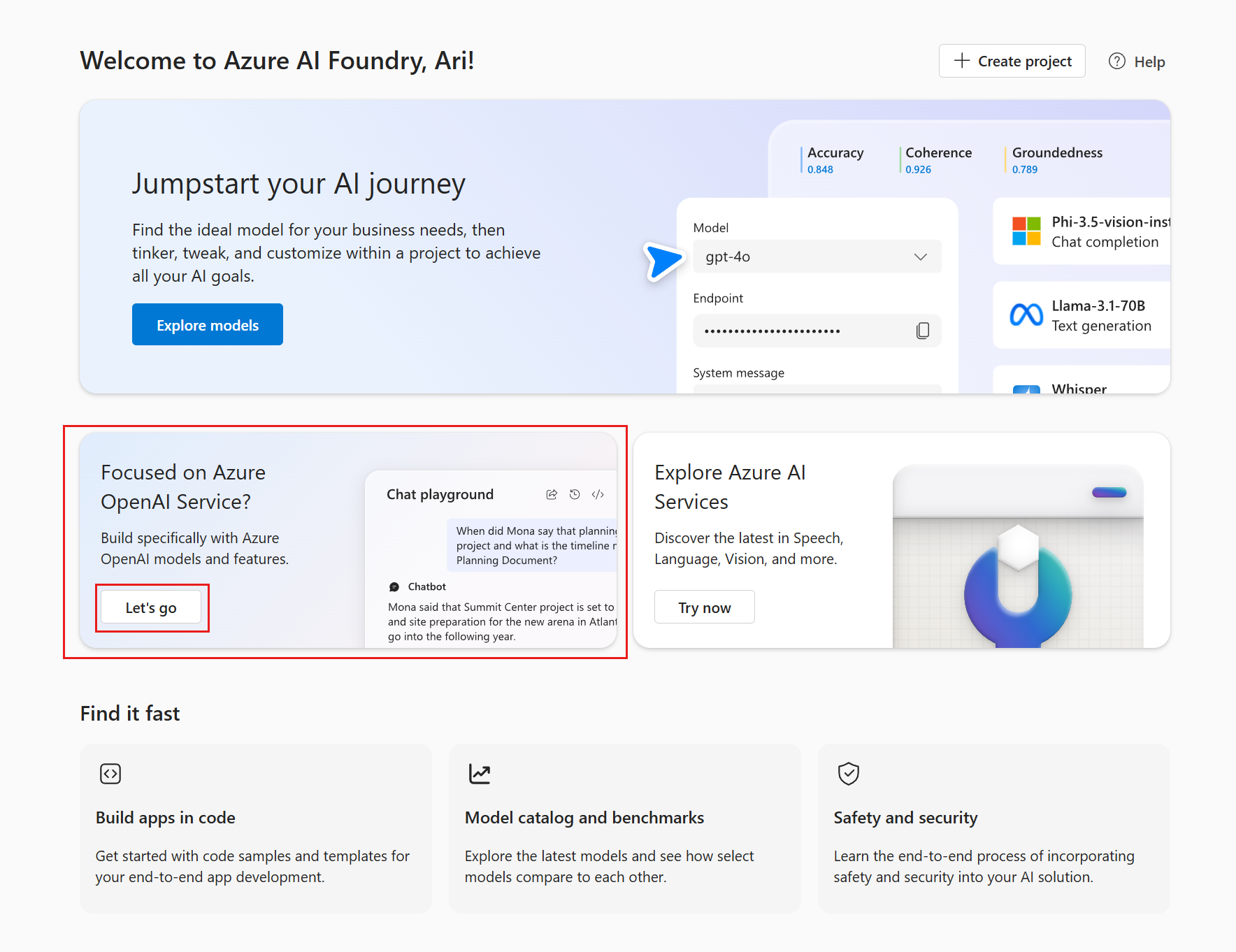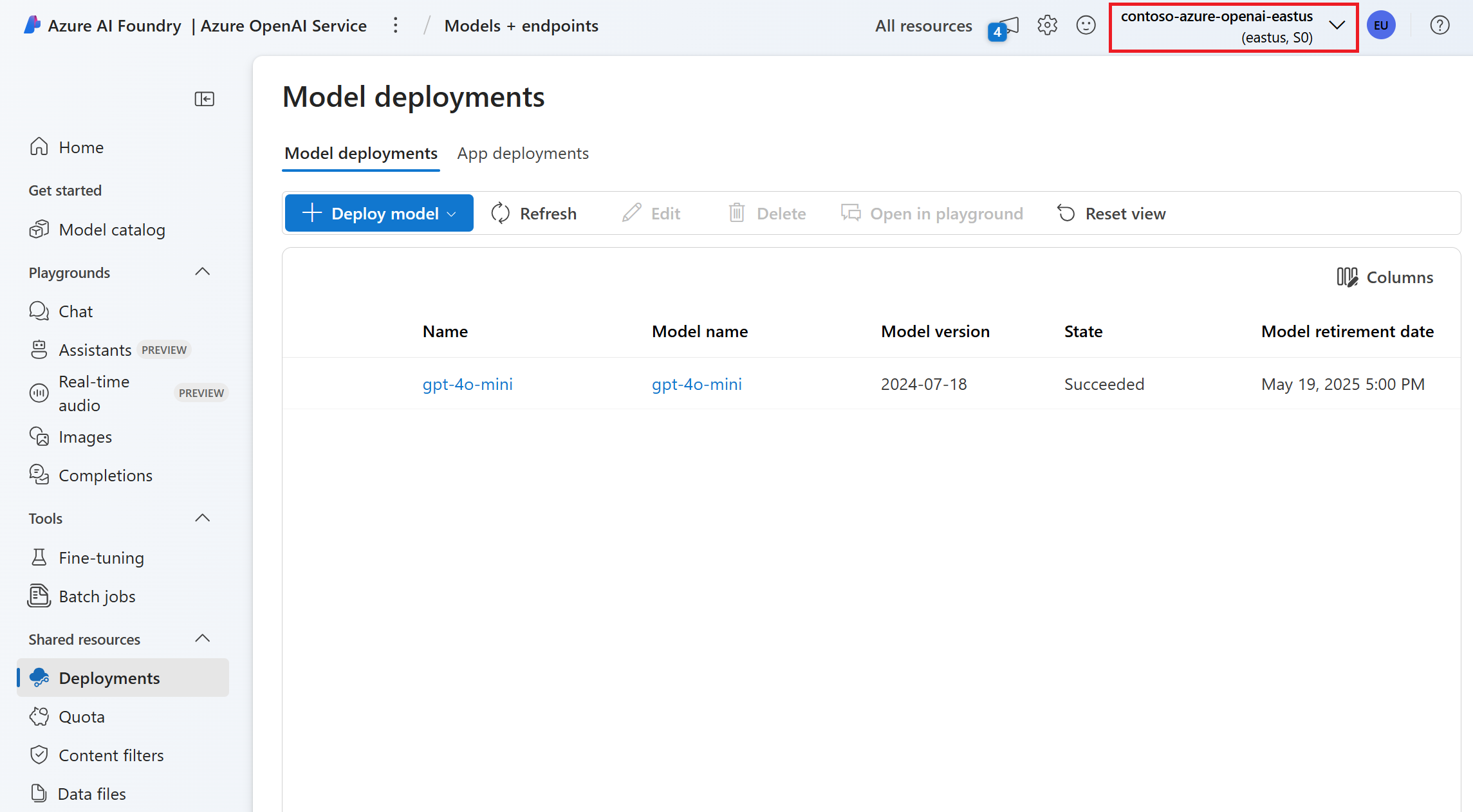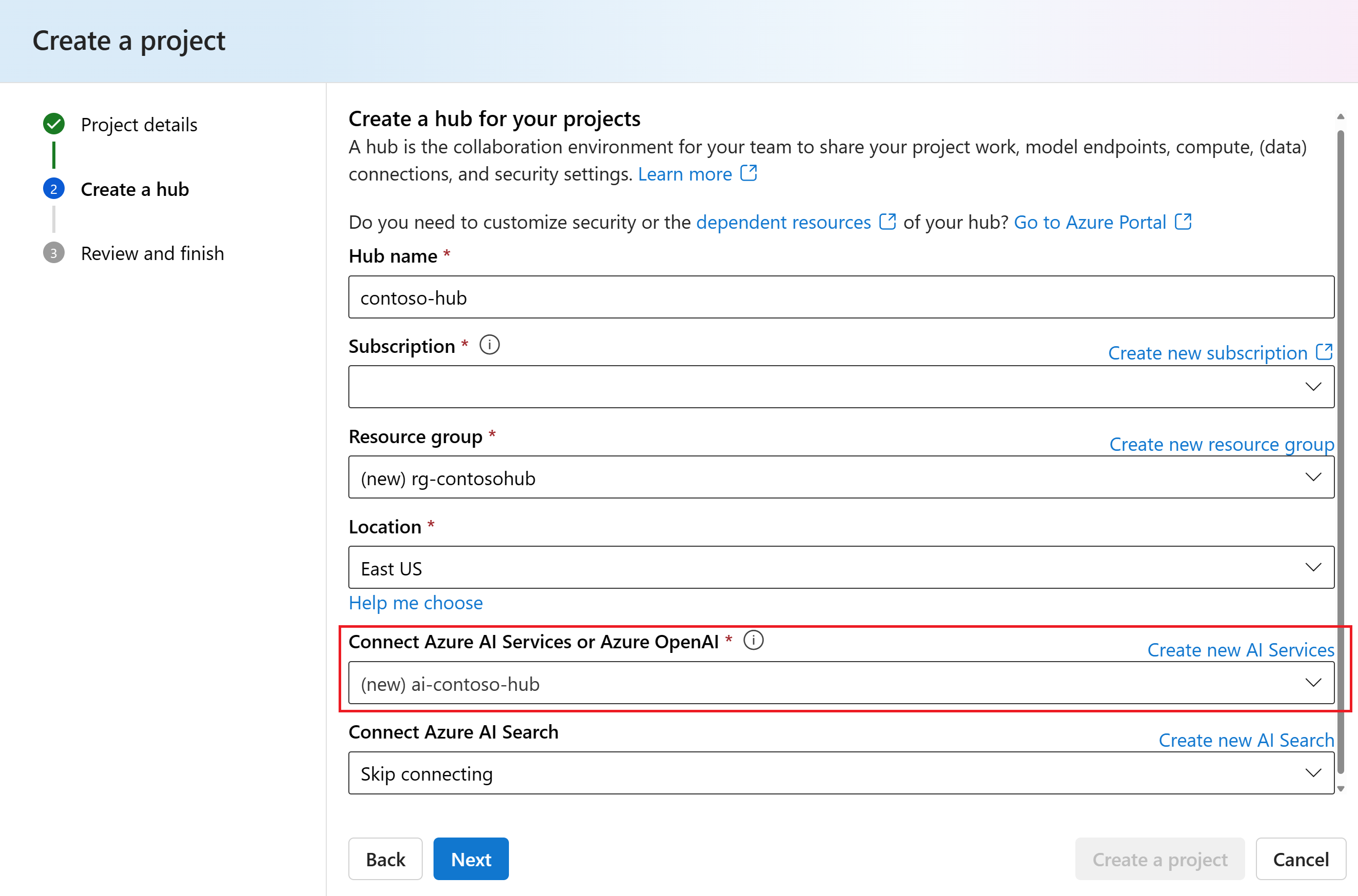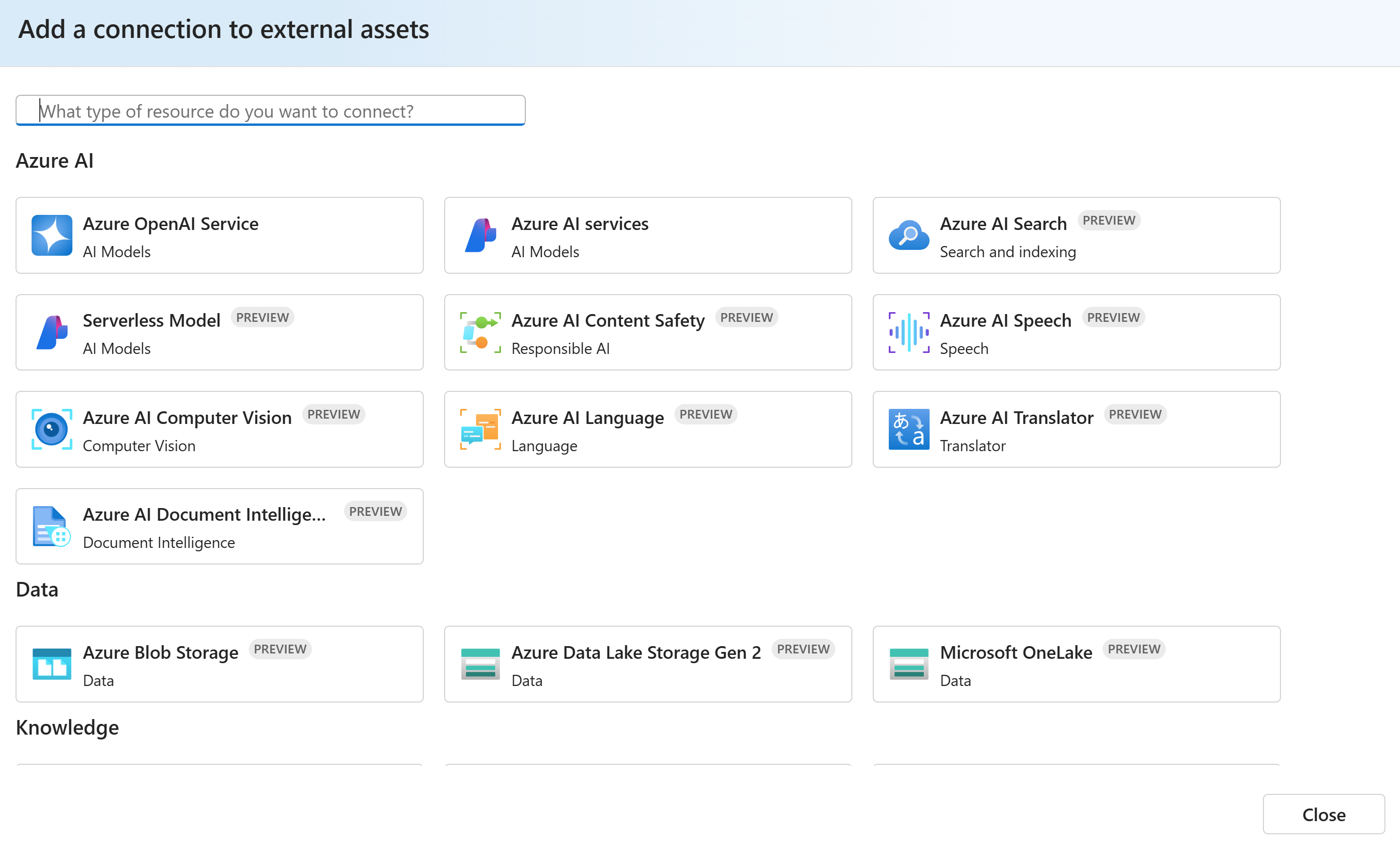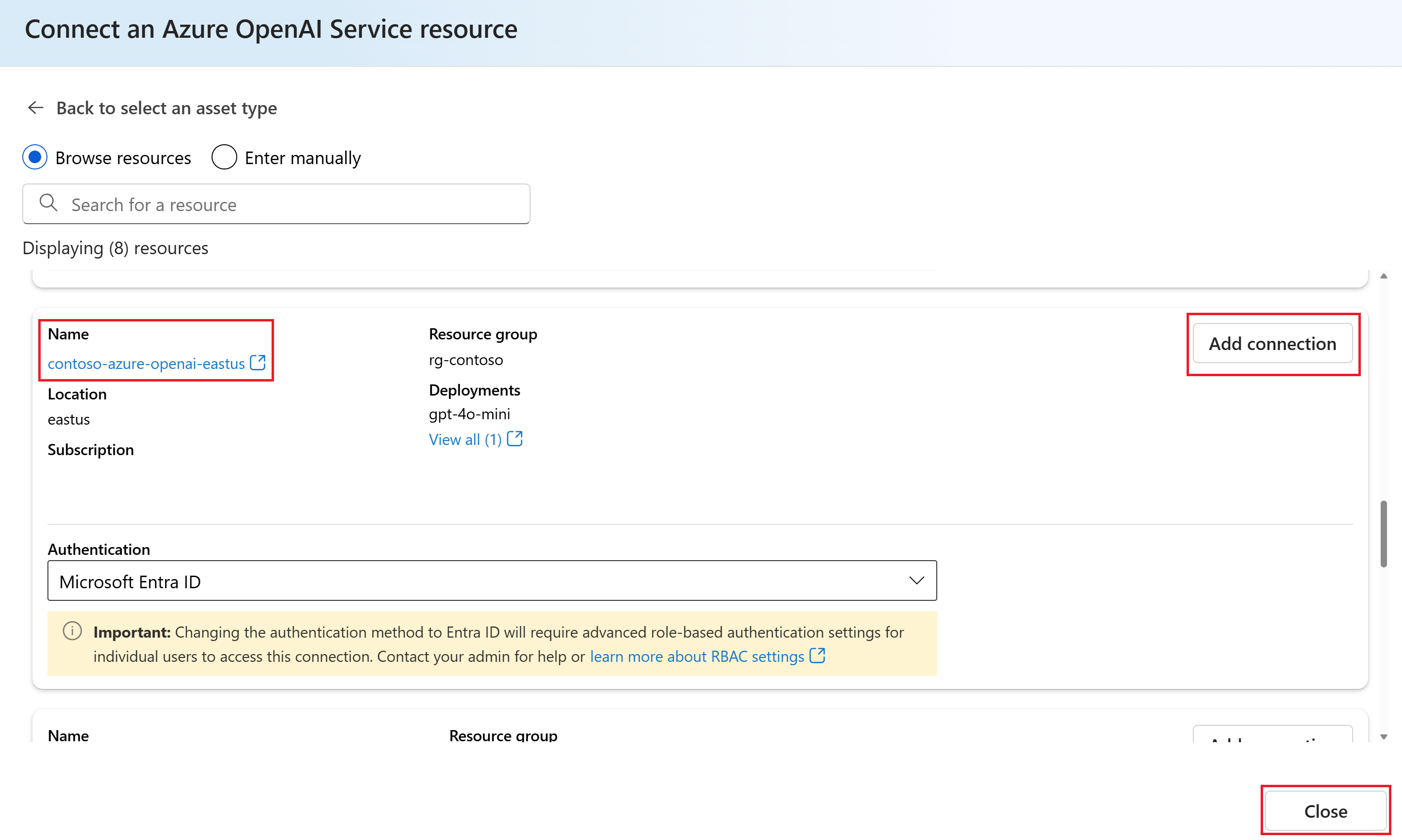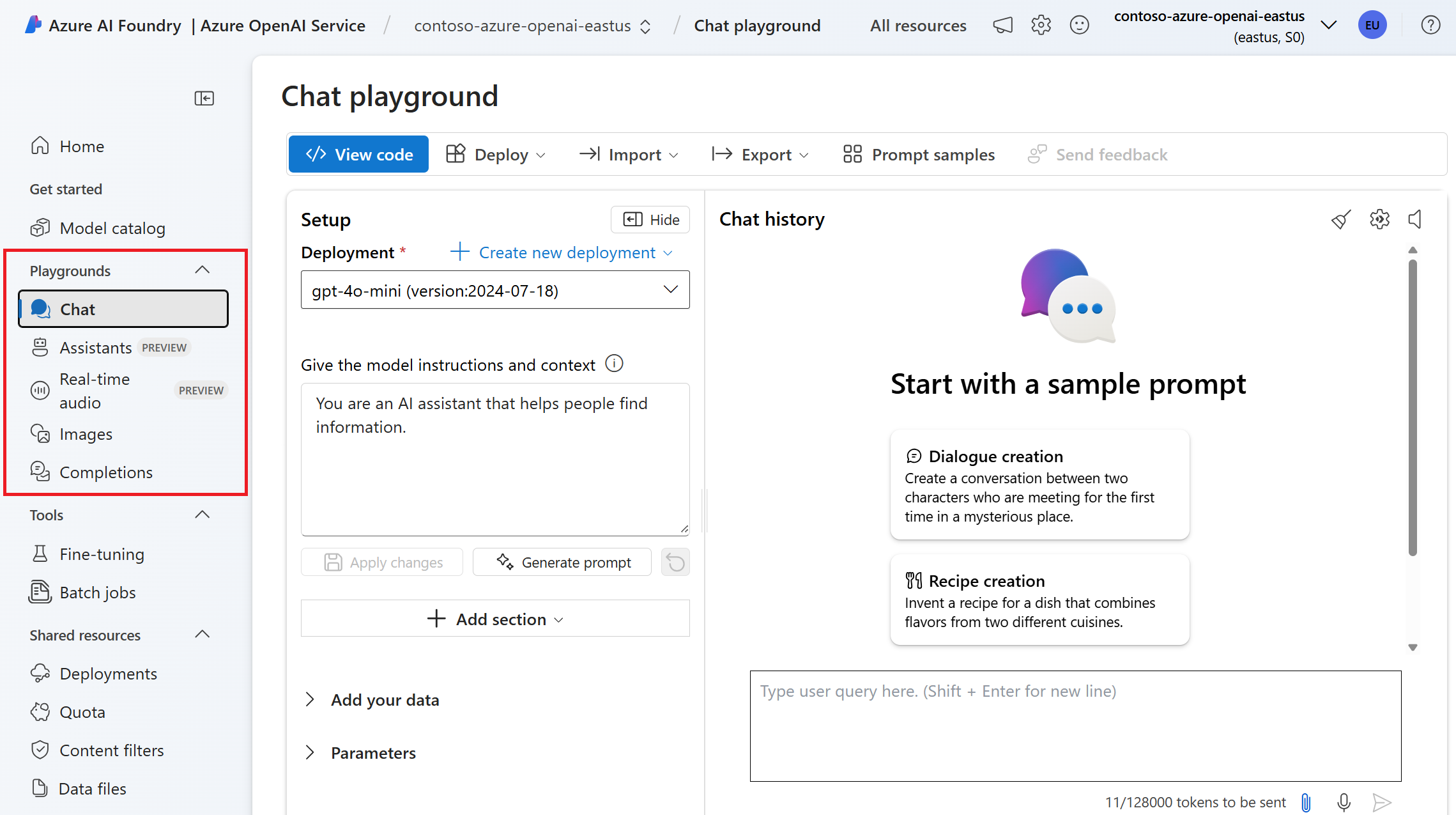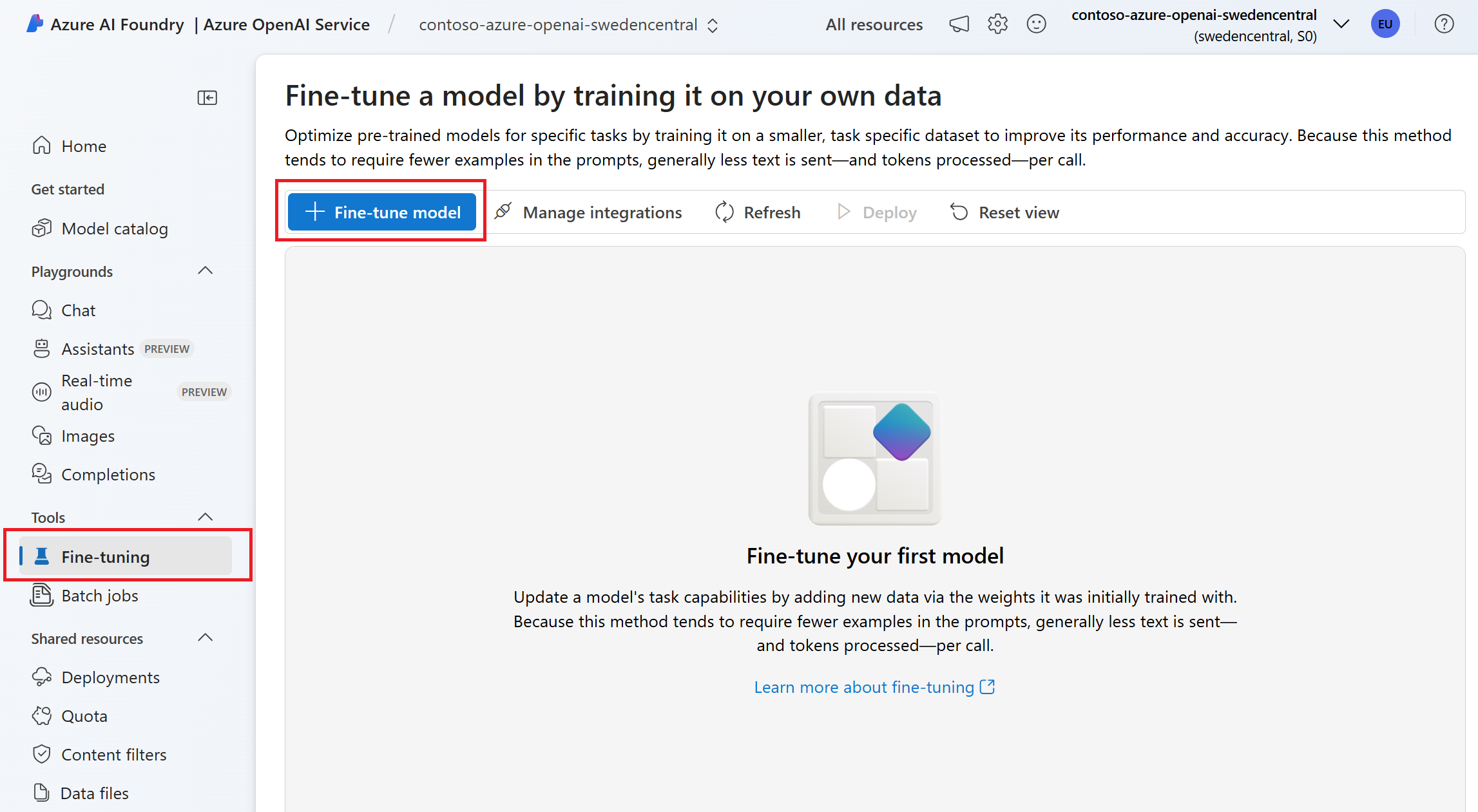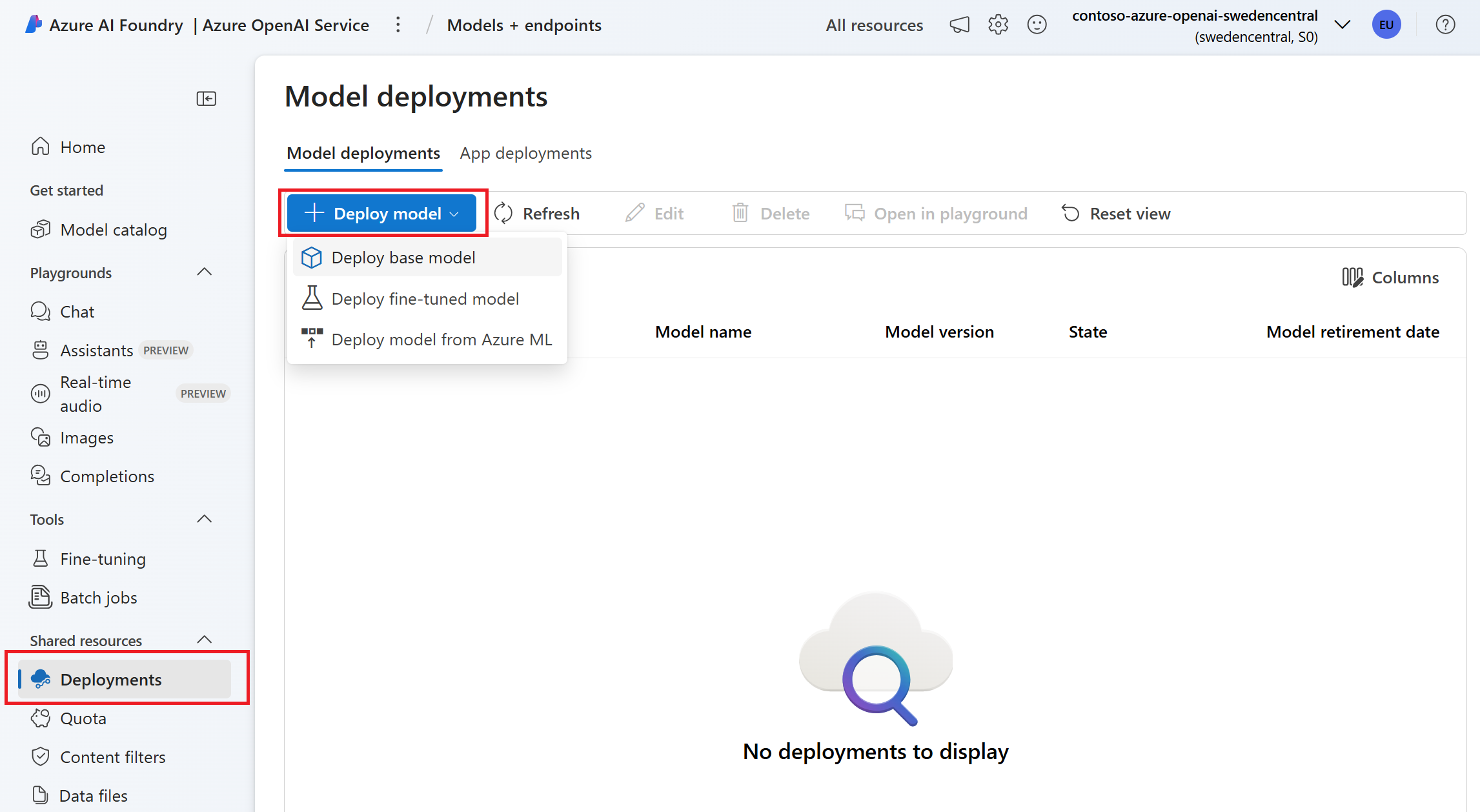Jak používat službu Azure OpenAI na portálu Azure AI Foundry
Možná máte existující prostředky a modelová nasazení služby Azure OpenAI, která jste vytvořili pomocí starého nástroje Azure OpenAI Studio nebo prostřednictvím kódu. Místo, kde jste skončili, můžete využít stávající prostředky na portálu Azure AI Foundry.
Tento článek popisuje následující postupy:
- Používejte modely služby Azure OpenAI mimo projekt.
- Použijte modely služby Azure OpenAI a projekt Azure AI Foundry.
Tip
Službu Azure OpenAI můžete použít na portálu Azure AI Foundry bez vytvoření projektu nebo připojení. Při práci s modely a nasazeními doporučujeme pracovat mimo projekt. Nakonec chcete pracovat v projektu pro úkoly, jako je správa připojení, oprávnění a nasazení modelů do produkčního prostředí.
Použití modelů Azure OpenAI mimo projekt
Existující nasazení modelu Azure OpenAI můžete použít na portálu Azure AI Foundry mimo projekt. Začněte zde, pokud jste dříve nasadili modely pomocí starého nástroje Azure OpenAI Studio nebo prostřednictvím sad SDK a rozhraní API služby Azure OpenAI.
Pokud chcete službu Azure OpenAI používat mimo projekt, postupujte takto:
Přejděte na domovskou stránku Azure AI Foundry a ujistěte se, že jste přihlášení pomocí předplatného Azure, které má váš prostředek služby Azure OpenAI.
Najděte dlaždici s názvem Prioritní ve službě Azure OpenAI? a vyberte Pojďme na to.
Pokud tuto dlaždici nevidíte, můžete také přejít přímo na stránku služby Azure OpenAI na portálu Azure AI Foundry.
Měli byste vidět existující prostředky služby Azure OpenAI. V tomto příkladu je vybraný prostředek
contoso-azure-openai-eastusslužby Azure OpenAI.Pokud má vaše předplatné více prostředků služby Azure OpenAI, můžete použít selektor nebo přejít na Všechny prostředky a zobrazit všechny prostředky.
Pokud později vytvoříte další prostředky služby Azure OpenAI (například prostřednictvím webu Azure Portal nebo rozhraní API), můžete k nim přistupovat také z této stránky.
Použití služby Azure OpenAI v projektu
Nakonec můžete chtít použít projekt pro úlohy, jako je správa připojení, oprávnění a nasazení modelů do produkčního prostředí. Existující prostředky služby Azure OpenAI můžete použít v projektu Azure AI Foundry.
Pojďme se podívat na dva způsoby připojení prostředků služby Azure OpenAI k projektu:
Připojení služby Azure OpenAI při prvním vytvoření projektu
Při prvním vytvoření projektu vytvoříte také centrum. Při vytváření centra můžete vybrat existující prostředek služeb Azure AI (včetně Azure OpenAI) nebo vytvořit nový prostředek služeb AI.
Další podrobnosti o vytvoření projektu najdete v příručce k vytvoření projektu Azure AI Foundry nebo vytvoření projektu a použití rychlého startu pro chatovací hřiště .
Po vytvoření projektu připojte službu Azure OpenAI Service.
Pokud už máte projekt a chcete připojit stávající prostředky služby Azure OpenAI, postupujte takto:
Přejděte do projektu Azure AI Foundry.
V levém podokně vyberte Centrum pro správu.
V levém podokně vyberte Připojené zdroje (v Projectu).
Vyberte + Nové připojení.
Na stránce Přidat připojení k externím prostředkům vyberte typ služby AI, kterou chcete připojit k projektu. Můžete například vybrat službu Azure OpenAI, Azure AI Content Safety, Azure AI Speech, Azure AI Language a další služby AI.
Na další stránce průvodce vyhledejte nebo vyhledejte prostředek, který chcete připojit. Pak vyberte Přidat připojení.
Po připojení prostředku vyberte Zavřít a vraťte se na stránku Připojené prostředky . Mělo by se zobrazit nové připojení.
Vyzkoušení modelů Azure OpenAI v dětských hřištích
Modely Azure OpenAI můžete vyzkoušet na dětském hřišti služby Azure OpenAI mimo projekt.
Tip
Modely Azure OpenAI můžete vyzkoušet také v dětských hřištích na úrovni projektu. Pokud ale pracujete jenom s modely služby Azure OpenAI, doporučujeme pracovat mimo projekt.
Na portálu Azure AI Foundry přejděte na stránku služby Azure OpenAI.
V levém podokně vyberte dětské hřiště v části Resource playground .
Tady je několik průvodců, které vám pomůžou začít s azure OpenAI Service Playground:
- Rychlý start: Použití chatovacího hřiště
- Rychlý start: Začínáme používat asistenty Azure OpenAI
- Rychlý start: Použití GPT-4o ve zvukovém hřišti v reálném čase
- Rychlý start: Analýza obrázků a videa pomocí GPT-4 for Vision v dětském hřišti
Každé hřiště má různé požadavky a možnosti modelu. Podporované oblasti se budou lišit v závislosti na modelu. Další informace o dostupnosti modelu v jednotlivých oblastech najdete v dokumentaci k modelům služby Azure OpenAI.
Vyladění modelů Azure OpenAI
Na portálu Azure AI Foundry můžete doladit několik modelů Azure OpenAI. Účelem je obvykle zlepšit výkon modelu u konkrétních úloh nebo zavést informace, které nebyly dobře reprezentovány při původně natrénování základního modelu.
Přejděte na stránku služby Azure OpenAI na portálu Azure AI Foundry a vylaďte modely Azure OpenAI.
V levém podokně vyberte Jemné ladění .
Na stránce s kartami generující umělé inteligence vyberte a vyladit model a vyladit model.
Postupujte podle podrobných pokynů k vyladění modelu.
Další informace o vyladění modelů Azure AI najdete tady:
- Přehled vyladění na portálu Azure AI Foundry
- Vyladění modelů Azure OpenAI
- Modely Azure OpenAI, které jsou k dispozici pro vyladění
Nasazení modelů do produkčního prostředí
Základní modely Azure OpenAI a jemně vyladěné modely můžete nasadit do produkčního prostředí prostřednictvím portálu Azure AI Foundry.
Na portálu Azure AI Foundry přejděte na stránku služby Azure OpenAI.
V levém podokně vyberte Nasazení .
Můžete vytvořit nové nasazení nebo zobrazit existující nasazení. Další informace o nasazení modelů Azure OpenAI najdete v tématu Nasazení modelů Azure OpenAI do produkčního prostředí.
Vývoj aplikací pomocí kódu
V určitém okamžiku chcete vyvíjet aplikace s kódem. Tady jsou některé materiály pro vývojáře, které vám pomůžou začít se službou Azure OpenAI a službami Azure AI:
- Sady SDK služeb Azure OpenAI a Azure AI
- Rozhraní REST API služeb Azure OpenAI a služeb Azure AI
- Rychlý start: Začínáme sestavovat chatovací aplikaci pomocí kódu
- Rychlý start: Začínáme používat asistenty Azure OpenAI
- Rychlý start: Použití řeči v reálném čase k textu